WordPress Benutzerrollen: welche Rechte ihr an wen vergebt
Welche Benutzerrollen gibt es in WordPress und an wen sollten sie vergeben werden? Wir erklären euch, welche Rechte die sechs Standard-Benutzerrollen haben und für wen sie geeignet sind.
Um Benutzern in WordPress bestimmte Rechte zuzuordnen, gibt es die sogenannten Benutzerrollen. Somit kann ein WordPress Benutzer die gewünschten Aufgaben durchführen, hat aber auf Bereiche, die er nicht benötigt, keinen Zugriff. Soll beispielsweise ein Autor lediglich Beiträge erstellen und veröffentlichen, braucht dieser keinen Zugriff auf Themes und Plugins.
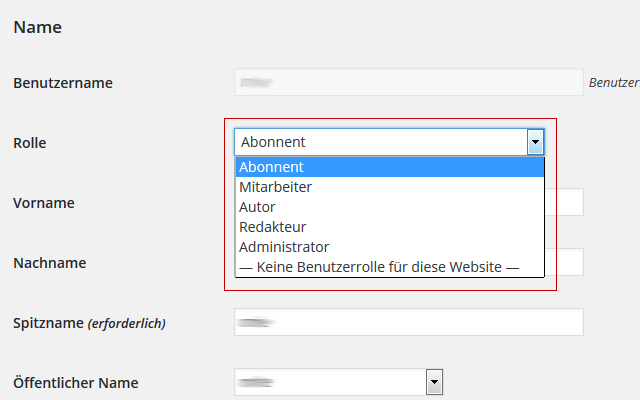
Jedem Benutzer wird in WordPress eine Rolle zugeteilt
Um die Rechte einzelner Nutzer zu verwalten, gibt es in WordPress sechs verschiedene Standard-Benutzerrollen, die ihr vergeben könnt. Wir erklären euch, welche das sind und welche Rechte durch die einzelnen Rollen vergeben werden.
#1: Super Administrator
Die Benutzerrolle des Super Admins gibt es nur bei WordPress Multisites, bei einzelnen Seiten hat der Administrator entsprechend alle Rechte.
Der Super Administrator besitzt alle Rechte und kann jegliche Änderungen durchführen. Dies betrifft speziell das Verwalten des Netzwerkes und der Seiten bei einer Multisite-Installation. Gibt es einen Super Administrator, kann außerdem nur dieser den WordPress Core, Plugins und Themes aktualisieren, Plugins und Themes installieren, löschen und bearbeiten, neue Benutzer hinzufügen, löschen und bearbeiten sowie HTML und JavaScript in Beiträgen, auf Seiten, in Widgets und in Kommentaren verwenden.
Für Multisite-Installationen sollten nur diejenigen Benutzer Super Administratoren sein, die auch für die Verwaltung von Netzwerk und Seiten zuständig sind.
#2: Administrator
Bei einzelnen WordPress Seiten ist der Administrator die Benutzerrolle, die alle verfügbaren Rechte besitzt.
Egal ob eure Seite eine einzelne oder Multisite ist, der Administrator kann Plugins aktivieren, Seiten, Beiträge und Kategorien erstellen, bearbeiten, löschen und veröffentlichen, Themes anpassen und wechseln, Benutzer löschen, Kommentare moderieren, Linkeinstellungen bearbeiten, das Dashboard anpassen, Daten importieren und exportieren sowie Dateien hochladen.
Im Fall einer Einzelseite kann der Administrator außerdem den WordPress Core, Themes und Plugins aktualisieren, Themes und Plugins installieren, löschen und bearbeiten, Benutzer hinzufügen, löschen und bearbeiten sowie HTML und JavaScript in Beiträgen, auf Seiten, in Widgets und in Kommentaren verwenden.
Die Rolle des Administrators sollte nur an Benutzer vergeben werden, die sich mit der Verwaltung einer WordPress Installation gut auskennen und diese auch übernehmen sollen. Für jede WordPress Installation sollten so wenig Benutzer wie möglich die Rechte eines Administrators haben, da diese Accounts beliebte Angriffsziel von Hackern sind.
#3: Redakteur
Benutzer mit der Rolle des Redakteurs (engl. Editor) können Beiträge, Seiten und Kategorien erstellen, bearbeiten, löschen und veröffentlichen, Kommentare moderieren, Dateien hochladen sowie HTML und JavaScript in Beiträgen, auf Seiten, in Widgets und in Kommentaren verwenden (letzteres nicht bei Multisites).
Benutzer mit der Rolle des Redakteurs sollten bereits erfahren in der Verwendung von WordPress sein, denn sie können alle Inhalte der WordPress Seite verwalten. Diese Benutzerrolle ist besonders gut geeignet, wenn der Benutzer Kontrolle über die von anderen erstellten Beiträge haben und generell die Inhalte der Seite verwalten soll.
#4: Autor
Autoren können eigene Beiträge erstellen, bearbeiten, löschen und veröffentlichen sowie Dateien hochladen.
Die Benutzerrolle des Autors eignet sich dann, wenn der Benutzer bereits über etwas Erfahrung mit WordPress verfügt. Außerdem könnt ihr dem Benutzer so erlauben, selbstständig zu arbeiten und Beiträge selbst zu veröffentlichen.
#5 Mitarbeiter
Als Mitarbeiter (engl. Contributor) eingestufte Benutzer können Beiträge erstellen, bearbeiten und löschen. Das Veröffentlichen von Beiträgen ist Mitarbeitern nicht erlaubt, sie können also lediglich Entwürfe speichern.
Diese Rolle ist besonders gut für Benutzer geeignet, die sehr wenig Erfahrung mit WordPress mitbringen, oder für Benutzer, die ihr genau kontrollieren wollt.
#6: Abonnent
Bei Abonnenten (engl. Subscriber) handelt es sich um registrierte Benutzer, die im WordPress Backend nach dem Login lediglich ihr Profil einsehen können.
Diese Benutzerrolle solltet ihr dann nutzen, wenn ihr auf eurem Blog nur Kommentare von angemeldeten Nutzern erlaubt.
Fazit
Bei der Vergabe von Benutzerrollen in WordPress solltet ihr genau überlegen, was das jeweilige Teammitglied zu eurer Seite beitragen soll. Unnötig viele Rechte zu vergeben kann eure WordPress Installation gefährden und stellt eine potentielle Fehlerquelle dar. Eine genaue Auflistung, welche Benutzerrolle welche Rechte besitzt, findet ihr im WordPress Codex.

DANKE, DAS WAR SEHR DIENLICH!
MFG
Sehr hilfreich Katharina, danke! Allerdings gibt es bei mir (Flatsome Theme mit WooCommerce) noch Arbeitgeber, Reservierungsverwaltung, Shop Manager und Customer. Welche Berechtigungen haben die denn?